当构建新的类时,并排打开头文件和方法文件会有所帮助。在Xcode中,无需在两个窗口之间来回切换,可以同时编辑两个窗口。为此,首先在一个标准编辑器中打开一个.m文件。
定位到编辑区的右上角,就在Ungrouped(取消分组)和Project(项目)按钮下方。在那里,可以在拐角处看到一些图标。拐角处的形状像一把锁,下方是一个分为两部分的正方形。将鼠标悬停在那个正方形上,确认工具提示显示Click to Split the Editor View(单击以分割编辑器视图)。
按住Option键,同时单击那个正方形。按Option键并单击将创建一个垂直分隔栏,而不是该按钮默认的水平分隔栏。屏幕分割后,注意split(分割)按钮下方会出现一个新按钮。它是合并按钮,当准备合并窗口时,单击该按钮,使窗口回到单屏形式。现在,继续采用屏幕分割形式。
接下来,将鼠标向上移动到锁形拐角的左边。该按钮的工具提示应该显示Go to Counterpart(查看对等物)。该按钮用于在.h与.m视图之间进行切换。单击该按钮。(或者,按Command-Option-向上键。)然后屏幕会更新,在一个编辑器中同时显示一个类定义文件的.m(左侧)和.h(右侧)版本,如图2-26所示。这使你可以在一个窗口中看到两样东西,便于相互参考。
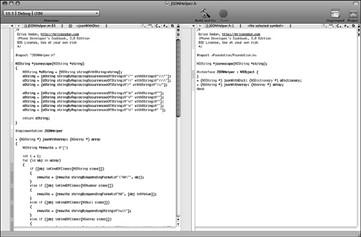
图2-26 Xcode允许在同一个窗口中编辑头文件和方法类源文件